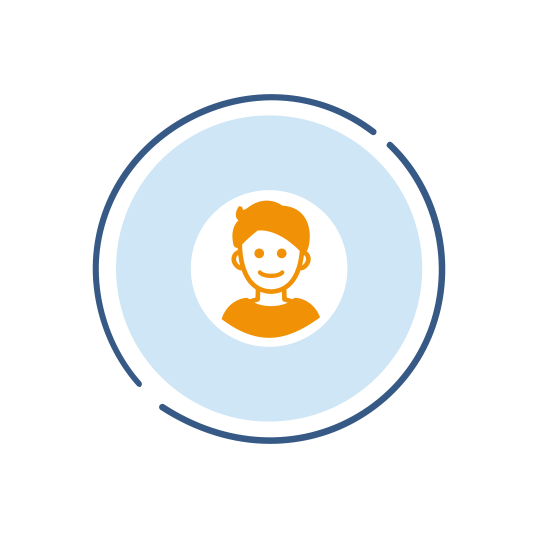5 fotografie tips voor nog mooiere foto's
Gepubliceerd op: 7 feb 2023

Foto's
Steeds vaker worden er foto’s en video’s gemaakt van de kinderen op de kinderopvang. Om de mooie tijd die ze daar doorbrengen vast te leggen. Deze foto's en video's delen de pedagogische medewerkers weer met de ouders via de OuderApp. Wist je dat de gedeelde foto's in de OuderApp afgedrukt kunnen worden in een mooi fotoboek? Met deze optie is het natuurlijk handig om foto’s te maken die ook echt mooi zijn voor de ouders om af te laten drukken en voor altijd te hebben.Daarom delen wij graag 5 tips over fotograferen met een telefoon/tablet. Bekijk ze hieronder:
Tip 1: Houd je telefoon/tablet in landschap stand.
Dit zorgt ervoor dat je meer van de omgeving kan fotograferen. Het is bijvoorbeeld ook erg handig om groepsfoto’s te maken. Groepsfoto’s zijn een mooie herinnering voor het kind om later terug te zien met wie ze op de kinderopvang hebben gespeeld.
Dit zorgt ervoor dat je meer van de omgeving kan fotograferen. Het is bijvoorbeeld ook erg handig om groepsfoto’s te maken. Groepsfoto’s zijn een mooie herinnering voor het kind om later terug te zien met wie ze op de kinderopvang hebben gespeeld.
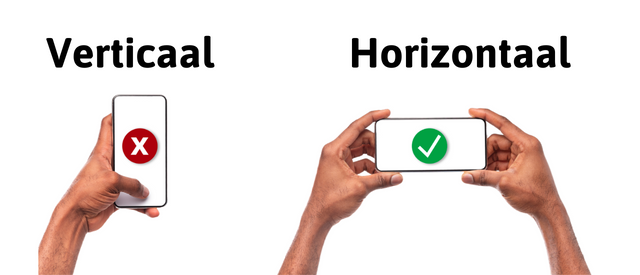
Tip 2: Tik op het onderwerp/persoon op de foto voor scherpere foto’s.
Voordat je een foto maakt klik op je beeldscherm het onderwerp/persoon aan. Je telefoon/tablet zal automatisch focussen hierop. Hierdoor krijg je scherpere foto’s en dus ook mooiere foto’s voor in een fotoboek.
Voordat je een foto maakt klik op je beeldscherm het onderwerp/persoon aan. Je telefoon/tablet zal automatisch focussen hierop. Hierdoor krijg je scherpere foto’s en dus ook mooiere foto’s voor in een fotoboek.
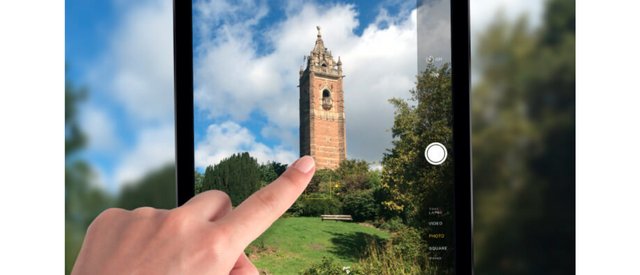
Tip 3: In-/uitzoomen van je foto’s/video’s.
Maak je een foto en wil je bijvoorbeeld alleen een gedeelte fotograferen en niet de hele omgeving, dan kan je gebruiken maken van de zoom functie. Dit doe je door met twee vingers op je beeldscherm naar elkaar toe te brengen (inzoomen) of juist uit elkaar te halen (uitzoomen). Let wel op! Hoe meer je inzoomt, hoe minder mooi de kwaliteit van je foto’s wordt.
Maak je een foto en wil je bijvoorbeeld alleen een gedeelte fotograferen en niet de hele omgeving, dan kan je gebruiken maken van de zoom functie. Dit doe je door met twee vingers op je beeldscherm naar elkaar toe te brengen (inzoomen) of juist uit elkaar te halen (uitzoomen). Let wel op! Hoe meer je inzoomt, hoe minder mooi de kwaliteit van je foto’s wordt.
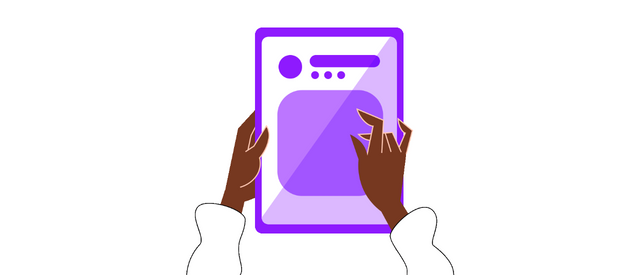
Tip 4: Gebruik je flits.
We zien vaak foto’s die net te donker zijn waardoor je niet goed kan zien waarmee een kind bezig is bijvoorbeeld. Het is handig om dan altijd je flitser aan te zetten. Hiermee weet je zeker dat de foto’s goed belicht zijn. Geen fan van de flitser? Maak dan foto’s in ruimtes waar veel natuurlijk licht binnenvalt. Dit helpt ook om mooiere foto’s te krijgen. Overigens geldt het ook voor het opnemen van video’s.
We zien vaak foto’s die net te donker zijn waardoor je niet goed kan zien waarmee een kind bezig is bijvoorbeeld. Het is handig om dan altijd je flitser aan te zetten. Hiermee weet je zeker dat de foto’s goed belicht zijn. Geen fan van de flitser? Maak dan foto’s in ruimtes waar veel natuurlijk licht binnenvalt. Dit helpt ook om mooiere foto’s te krijgen. Overigens geldt het ook voor het opnemen van video’s.
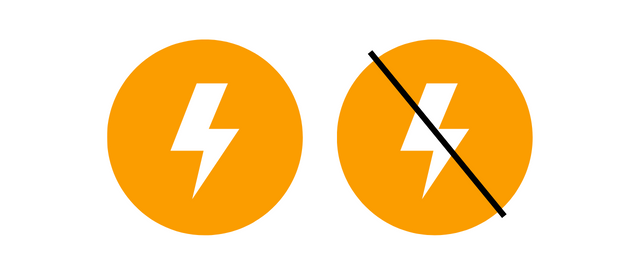
Tip 5: Houd ruimte over aan de zijkanten.
Voor het afdrukken van foto’s is het altijd goed om rekening te houden met de hoeveelheid ruimte aan de zijkanten van het beeld. Dit geldt ook voor social media. Hierdoor weet je zeker dat alles goed in beeld blijft en dat niemand of niets wegvalt van de foto, als de afmeting van de foto wijzigt. Zo kan bijvoorbeeld de ouder zelf bepalen wat de afmeting van de foto moet zijn in het fotoboek.
Voor het afdrukken van foto’s is het altijd goed om rekening te houden met de hoeveelheid ruimte aan de zijkanten van het beeld. Dit geldt ook voor social media. Hierdoor weet je zeker dat alles goed in beeld blijft en dat niemand of niets wegvalt van de foto, als de afmeting van de foto wijzigt. Zo kan bijvoorbeeld de ouder zelf bepalen wat de afmeting van de foto moet zijn in het fotoboek.

Extra tip voor artistieke foto’s: De regel van derden.
Beeld je in dat er twee lijnen verticaal over de foto lopen en twee lijnen horizontaal. Waar de lijnen kruisen moeten de belangrijkste onderwerpen staan. Dit kan je ook instellen op de telefoon/tablet, dit wordt een raster genoemd. Met deze functie weet je zeker dat het onderwerp (persoon) goed in beeld blijft.
Beeld je in dat er twee lijnen verticaal over de foto lopen en twee lijnen horizontaal. Waar de lijnen kruisen moeten de belangrijkste onderwerpen staan. Dit kan je ook instellen op de telefoon/tablet, dit wordt een raster genoemd. Met deze functie weet je zeker dat het onderwerp (persoon) goed in beeld blijft.

Werken jullie met de OuderApp, maar nog niet met Van Madelief? Activeer nu Van Madelief.


 Terug naar actueel overzicht
Terug naar actueel overzicht